雖然擁有電話號碼不再是與人聯絡的唯一方式,但是聯絡號碼在網路在具有高度相關性。WhatsApp、WeChat、Facebook和Line等熱門應用程式都允許通過通訊錄添加好友。對於仍然喜歡打電話的人來說,你的通訊錄非常重要。不小心刪除了重要的iPhone聯絡人,最常見的是失敗的iOS更新導致丟失聯絡人,如果沒有備份那真的非常影片我們的日常生活。
幸運的是,一旦你發現通訊錄不完整,你可以通過這裏的方法找回刪除的聯絡人。無論你因為什麼而丟失了聯絡人,你都有機會還原iPhone通訊錄。如果你已經將聯絡人同步到了iCloud或Gmail,那麼你將很容易就可以還原iPhone通訊錄。如果你沒有此類備份,你可以通過直接掃描iPhone還原聯絡人。
方法一、直接從iPhone還原已刪除的聯絡人
現在,你應該認識到通訊錄的重要性,並為此尋找解決方案。你不用擔心只有備份才能還原iPhone通訊錄。你可以使用EelPhone iPhone資料還原,借助它的能力,你可以直接在iPhone上掃描並還原通訊錄,不使用備份檔案。
步驟1. 啟動iPhone資料還原工具。
在我們的網站上下載EelPhone iPhone資料還原軟體,首先要將它安裝在Windows或Mac電腦。
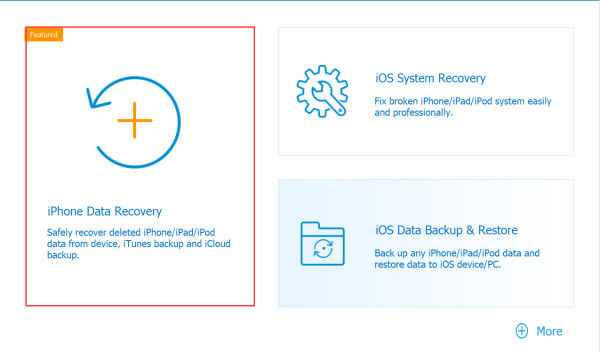
步驟2. 掃描iPhone通訊錄。
使用USB將iPhone連接到電腦,連接成功即可掃描iPhone。掃描前你需要選擇要掃描的資料類型,這裏你需要掃描“聯絡人” ,並等待掃描過程。
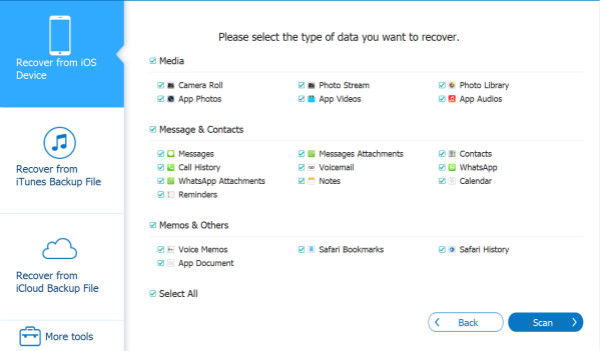
步驟3. 還原刪除的聯絡人。
掃描完成後,您可以查看所有已恢復的聯絡人。 單擊“聯絡人”按鈕以查看所有已恢復的聯絡人,選擇將它們還原到設備。
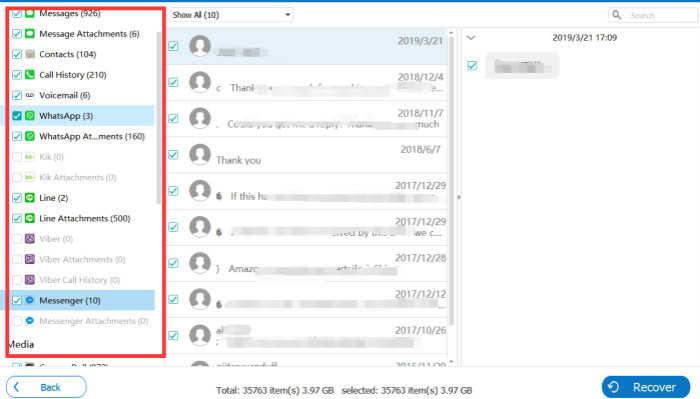
方法二、通過iCloud備份恢復iPhone通訊錄
如果你已經將iPhone資料備份到iCloud,這意味著你不會丟失iPhone聯絡人。所有的聯絡人都會保存在iCloud備份中,你可以用備份還原iPhone通訊錄。要注意的是,還原的是最新版本的iCloud備份,舊版本的數據可能被覆蓋了。
步驟1. 運行iPhone資料還原軟體。
啟動這個軟體,你會見到以下的主螢幕圖片。選擇從iCloud還原數據,再用USB將iPhone連接到電腦。
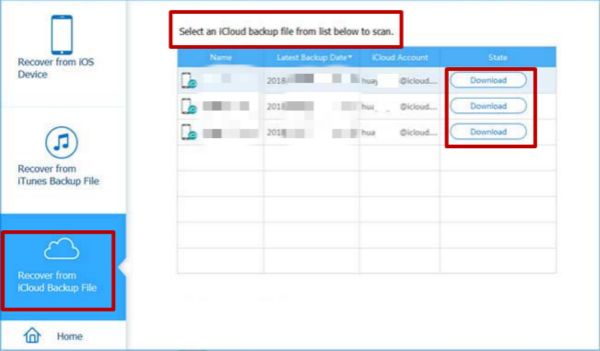
步驟2. 還原iCloud備份到iPhone。
如果你同步了iCloud備份,可以登入iCloud讀取備份檔案。選擇並下載iCloud備份包,下載成功即可解析iCloud備份包,再將聯絡人還原到設備。
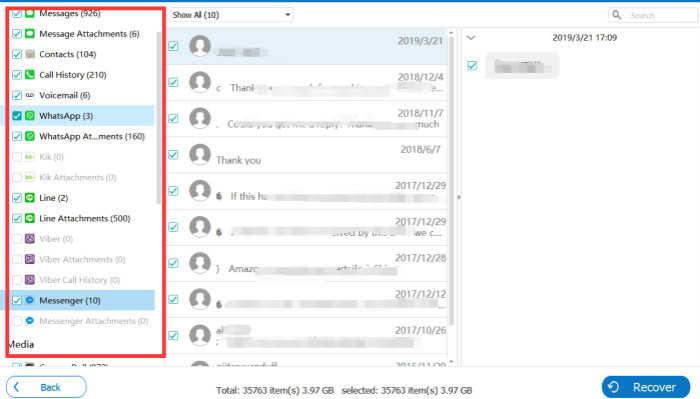
方法三、通過iTunes備份找回iPhone聯絡人
這種方法比不適用於大多數人。首先在丟失聯絡人前,你要已經在電腦上使用iTunes備份你的iPhone手機。在這種情況下,你才能使用此方法還原iPhone通訊錄。
步驟1. 連接iPhone到電腦。
安裝這個軟體,並在電腦上運行它。連接成功後,程式會自動找到保存在電腦上的備份。由於此蘋果已經加密了iTunes備份檔案,普通用戶無法讀取iTunes備份檔案。
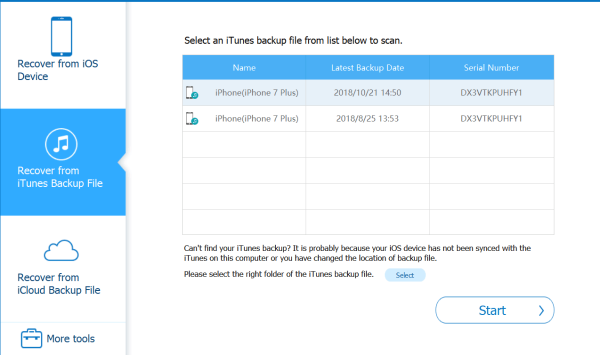
步驟2. 還原iTunes聯絡人到iPhone。
成功找到iTunes備份後,可以掃描解析此備份。等待解析完成後,可以在軟體上預覽iPhone的聯絡人。如果找到刪除的聯絡人,則可以將它們還原到設備。
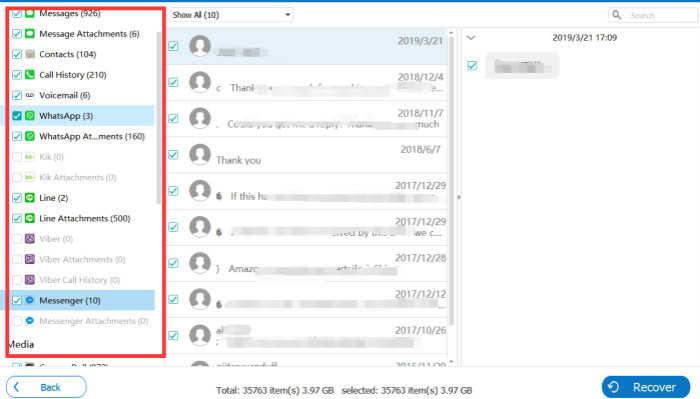
LUNG YING
文章最後更新於2019年5月31日

讚
 感謝您的點讚!
感謝您的點讚!




